كيفية استخدام دمج المراسلات في Microsoft Word 2016 لنظام التشغيل Mac
إذا كنت بحاجة إلى إرسال المستندات الدفعية إلى مجموعة منالأفراد ، على سبيل المثال ، دعوة إلى حدث أو اجتماع ؛ ميزة دمج المراسلات في Microsoft هي طريقة سريعة وسهلة للقيام بذلك. سبق أن أوضحنا أنك تُعرض لإعداد المستندات باستخدام ميزة دمج المراسلات في Word 2016 for Windows ، لكن العملية مختلفة قليلاً لمستخدمي Word 2016 for Mac. في هذه المقالة ، نعرض لك كيف يعمل.


دمج المراسلات ليس فقط للمستندات. يمكنك استخداممن أجل الكتيبات والنشرات الإخبارية ، أو المواد للمراسلات الجماعية. يعد إعداد مستند لدمج المراسلات عملية من جزأين ، والتي تتضمن المستند الرئيسي ومصدر البيانات الذي يتكون من أسماء وعناوين الأفراد لكل مستند. يتم استخدام المعلومات المخزنة في مصدر البيانات بواسطة Word لدمج ثم إنشاء مستندات لكل منها.
لنبدأ بجمع المعلومات لكل منهامستلم يسمى اسم الحقل. يحتوي اسم الحقل على معلومات مثل الاسم والعنوان والتحية. جزء هام آخر من إنشاء مستند دمج المراسلات هو النموذج ، والذي يتضمن المعلومات التي يتم تسليمها إلى المستلم. يحتوي نموذج الرسالة أدناه على قائمة بالحقول التي سأدرجها في كل وثيقة.
إنشاء قوائم المستلم
قم بتشغيل Microsoft Word ، ثم حدد علامة تبويب المراسلات> تحديد المستلمين> إنشاء قوائم جديدة ...
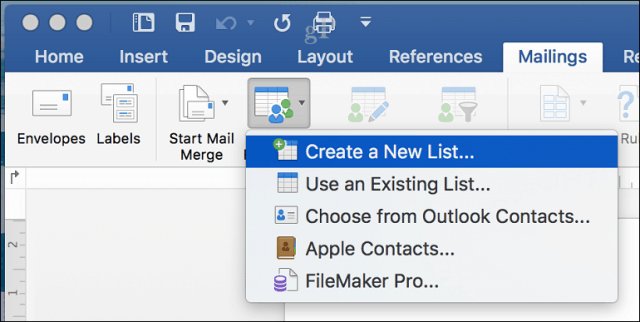
ستظهر نافذة مصدر البيانات على الشاشة. كما ترى ، فإن قائمة الحقول مملوءة بالفعل بأسماء يمكنك استخدامها. لمجرد أن أكون آمنًا ، أود إزالتها جميعًا واستخدامها لتفادي أي لبس. حدد كل حقل ، ثم انقر فوق الزر ناقص لإزالته. بعد مسح كل حقل ، انتقل إلى إدخال الخاص بك. يمكنك تنظيم كل حقل ، باستخدام السهم لأعلى ولأسفل. عند الانتهاء ، انقر فوق "إنشاء".
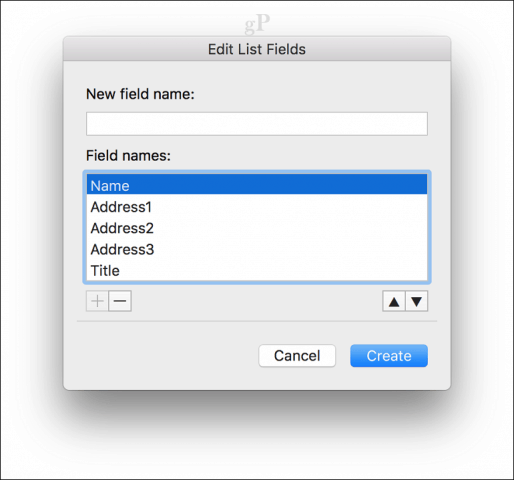
قم بتسمية مصدر البيانات ثم انقر فوق "حفظ".
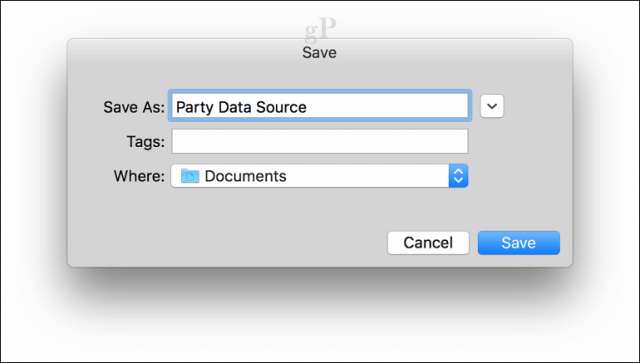
املأ الحقول بأسماء وعناوين كل مستلم ، عند اكتماله ، انقر فوق "موافق". ملاحظة ، لإضافة أو إزالة سجل ، انقر فوق علامة الجمع أو علامة الطرح في الركن الأيسر السفلي من النافذة.
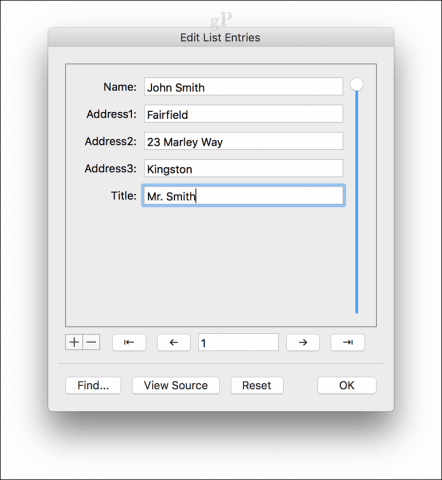
إدراج حقول دمج وإنهاء دمج المستند
الآن يأتي الجزء السهل ، مع إدخال حقول الدمج الخاصة بك. حدد علامة التبويب المراسلات ، ثم انقر فوق إدراج حقل دمج ، ثم اختر حقل الدمج الخاص بك. كرر الخطوات لتعبئة المستند بحقول الدمج المناسبة.
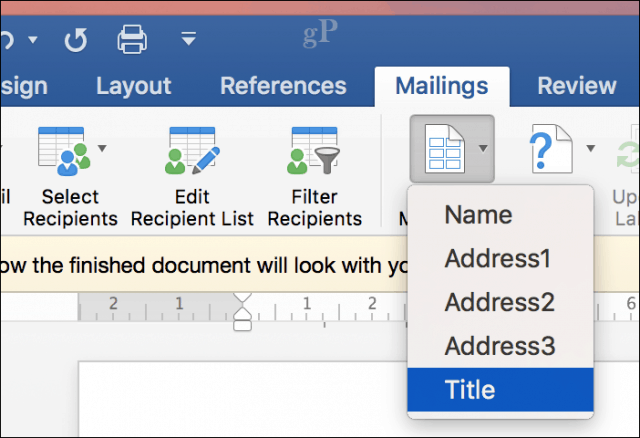
قم بحفظ نموذج الرسالة ، ثم حدد علامة التبويب Mailings ، ثم انقر فوق إنهاء ودمج الزر ، ثم انقر فوق تحرير المستندات الفردية.
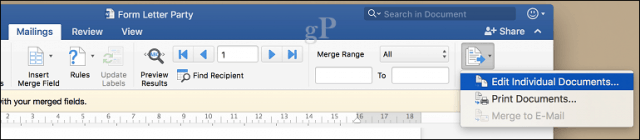
يمكنك بعد ذلك مراجعة مستنداتك أو طباعتها.
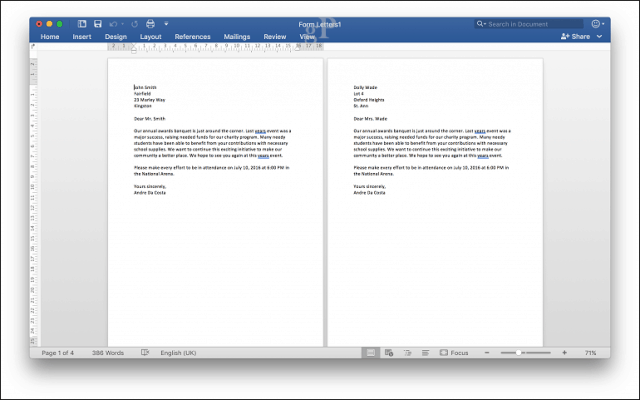
سوف يلاحظ مستخدمو Word 2016 for Windows هناكهي اختلافات طفيفة بين كلا الإصدارين. يذكّر Word 2016 for Mac بسخرية Word 97 لـ Windows. بغض النظر ، كلاهما ينتج نفس النتائج.
لمزيد من النصائح والحيل لاستخدام Microsoft Office ، استعرض أرشيفنا الكامل لمقالات Office.










اترك تعليقا